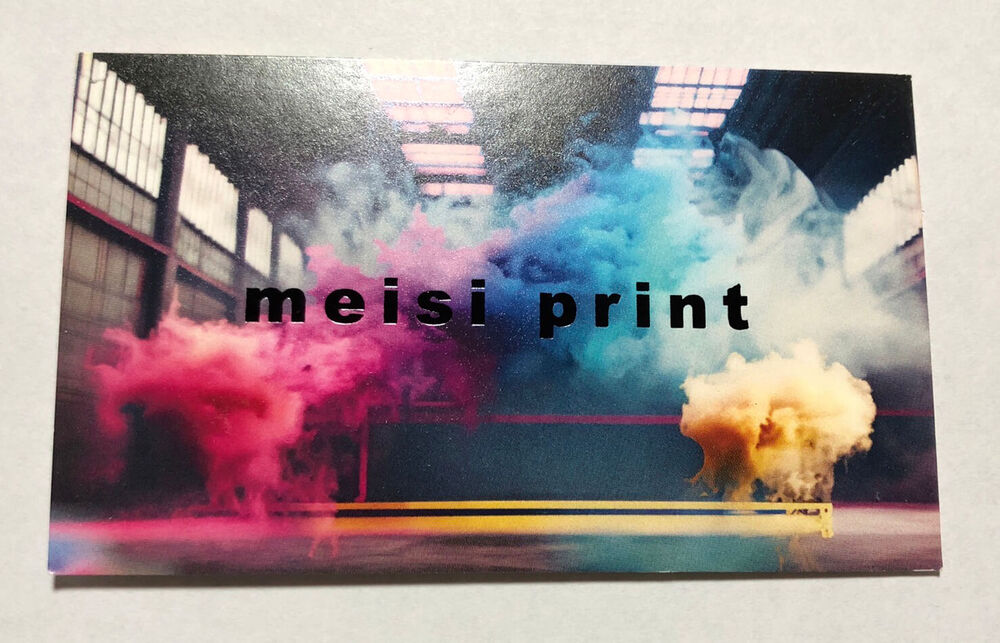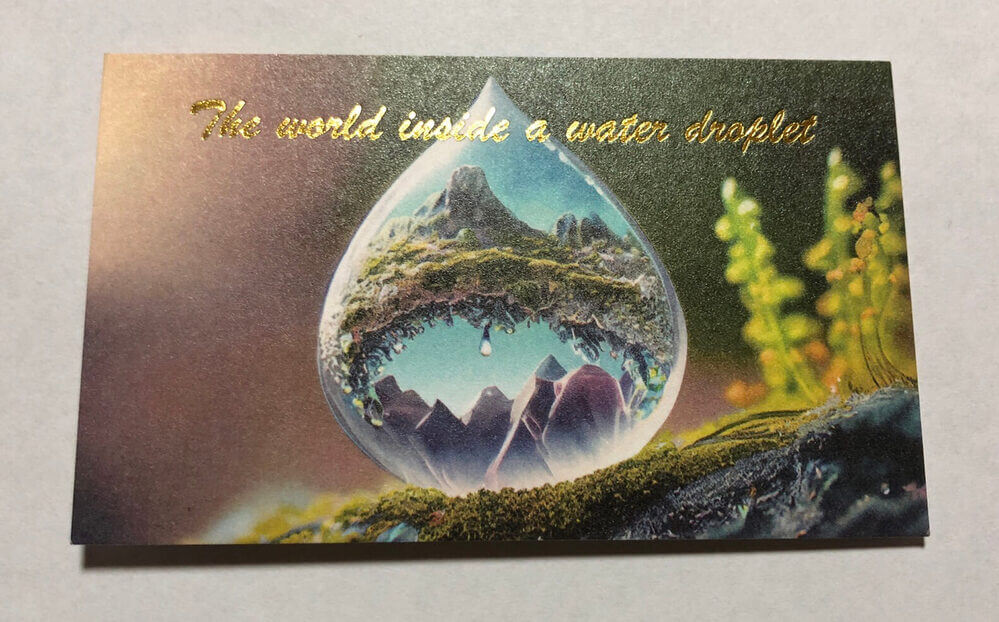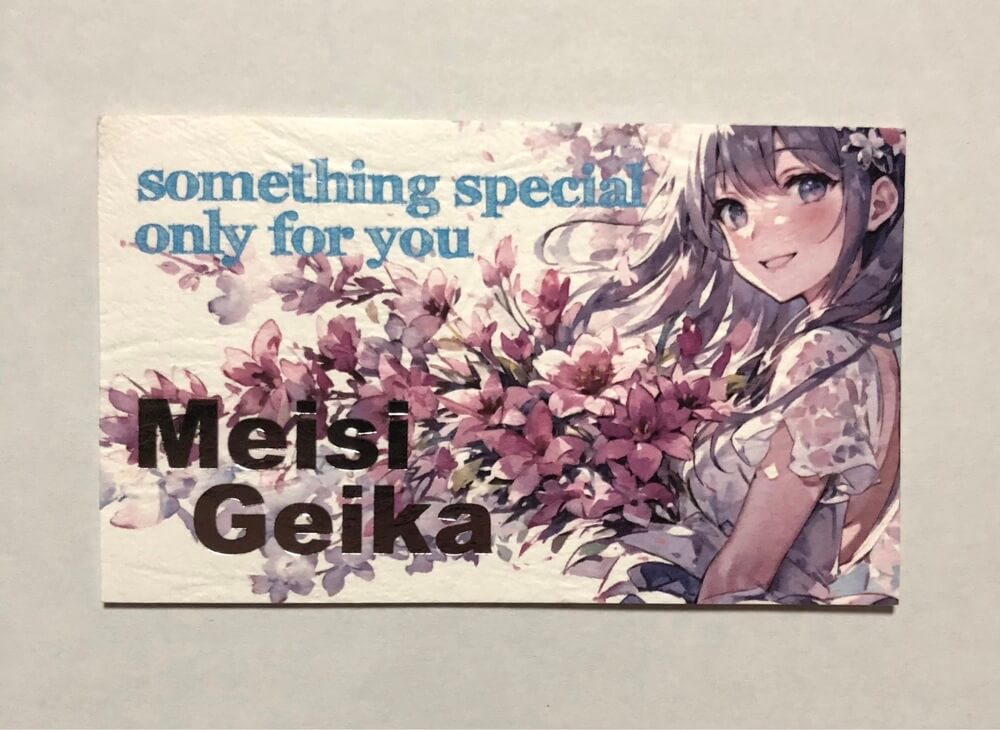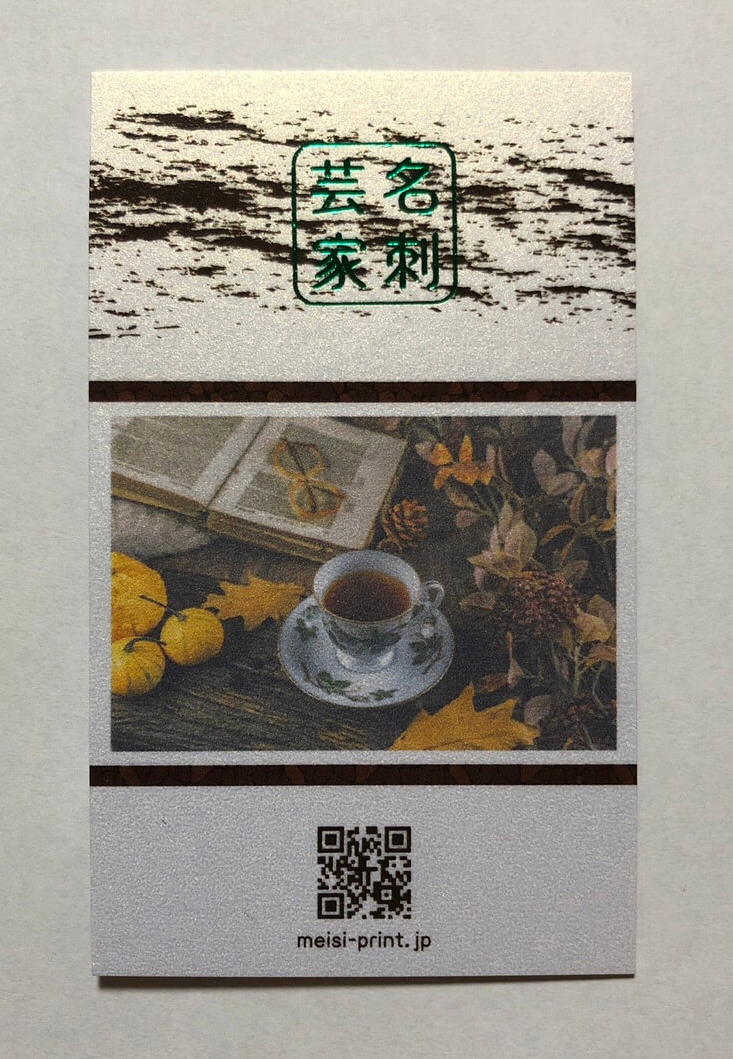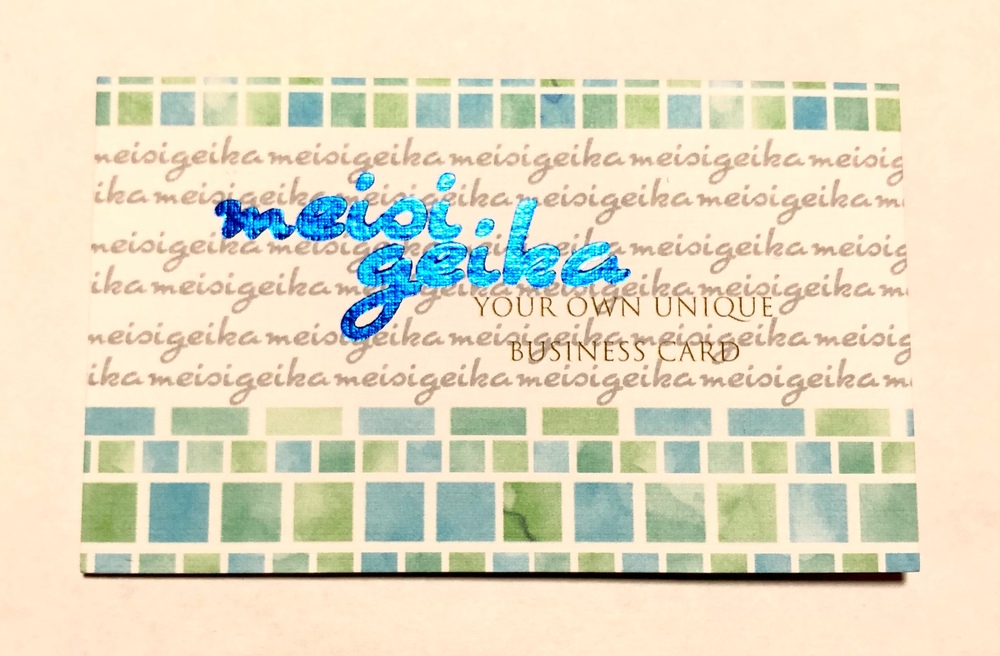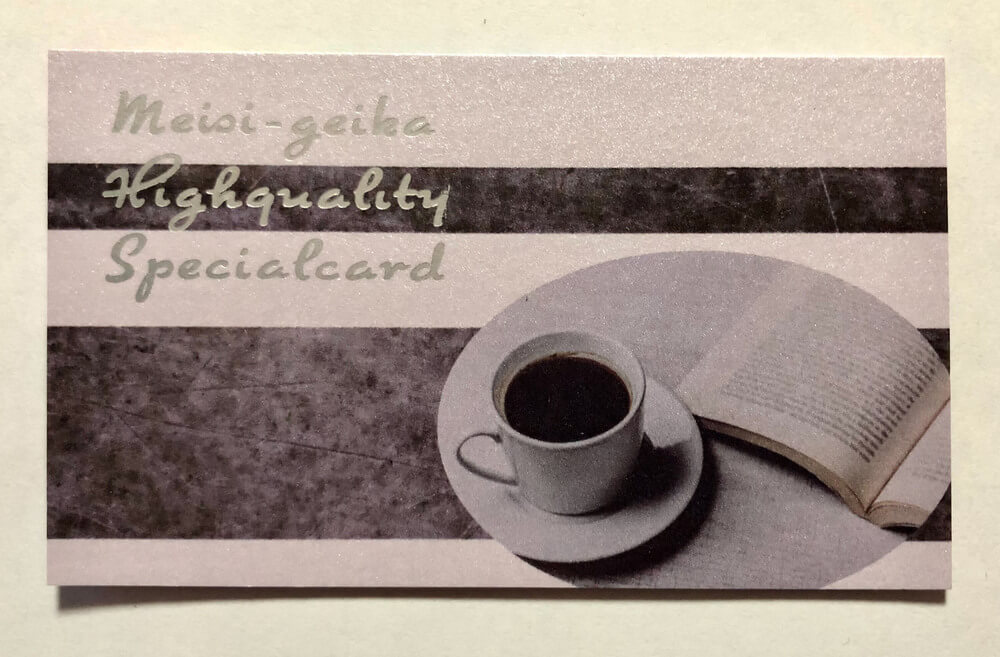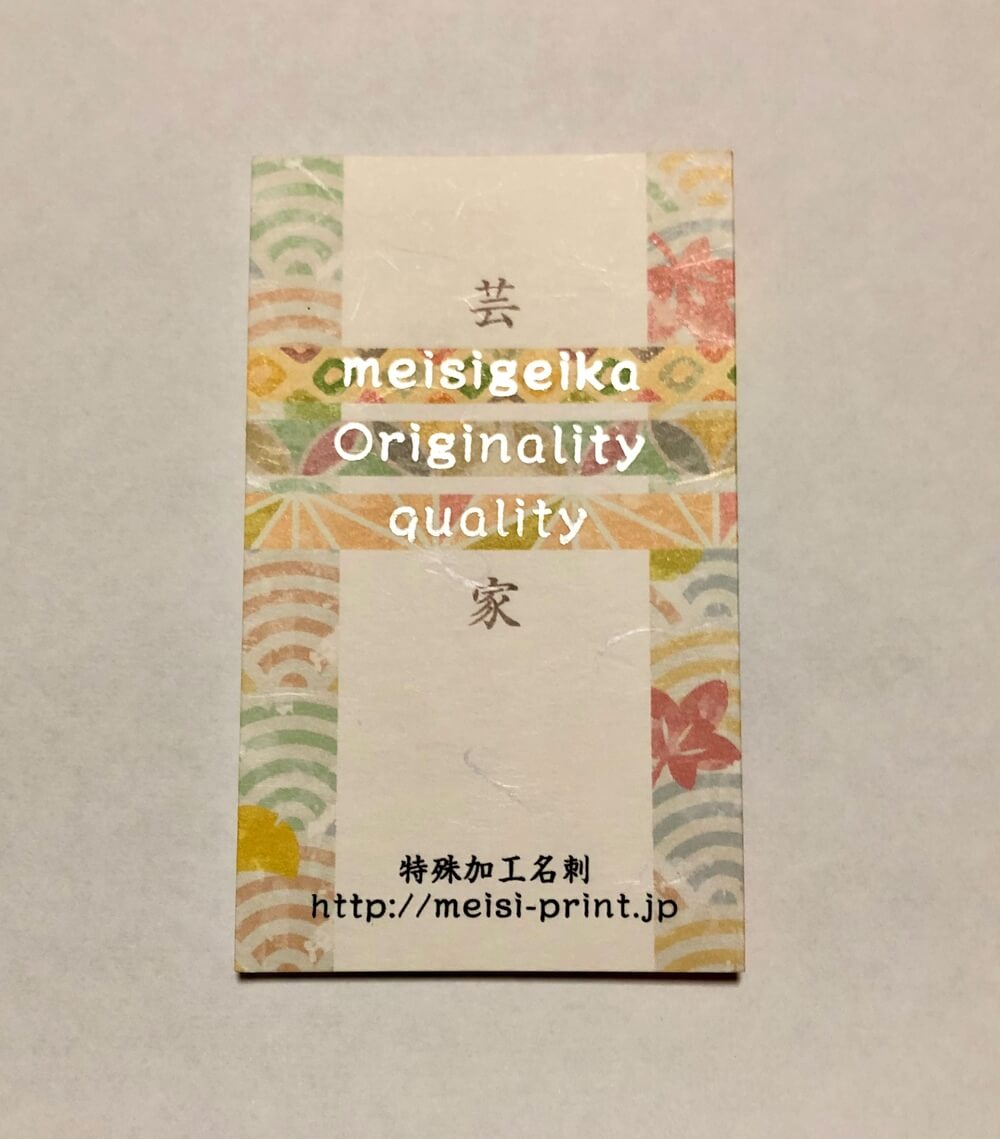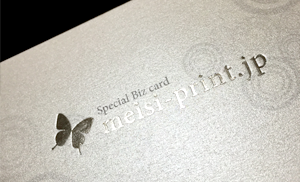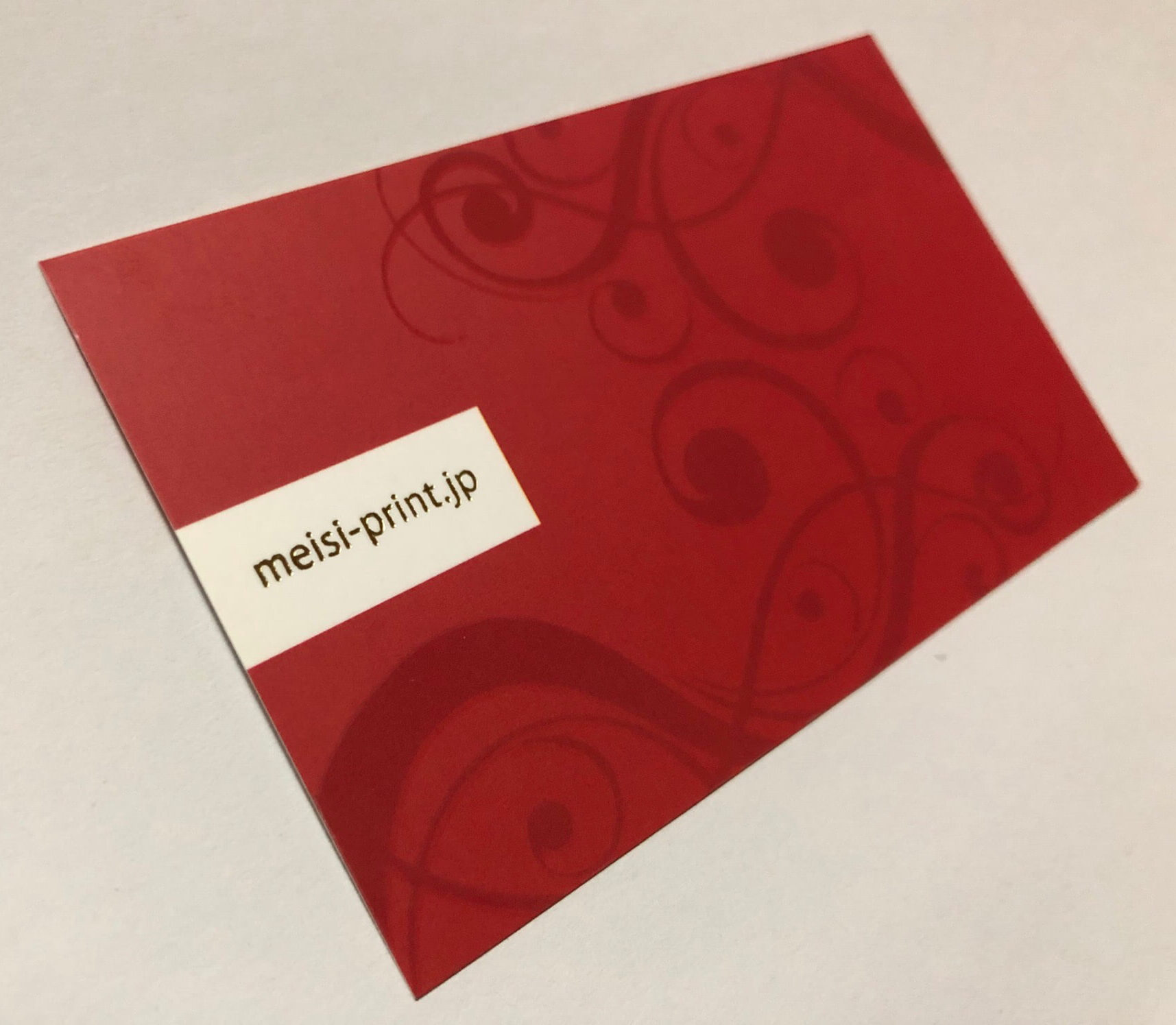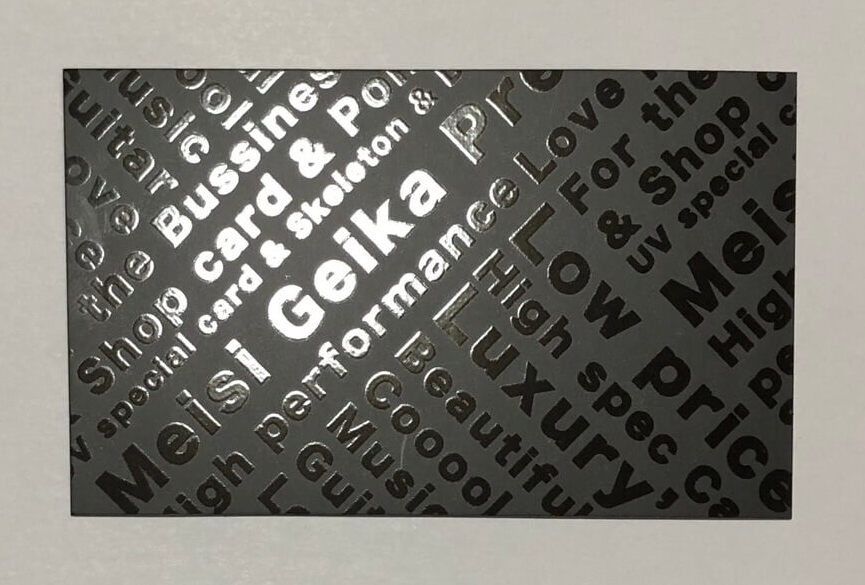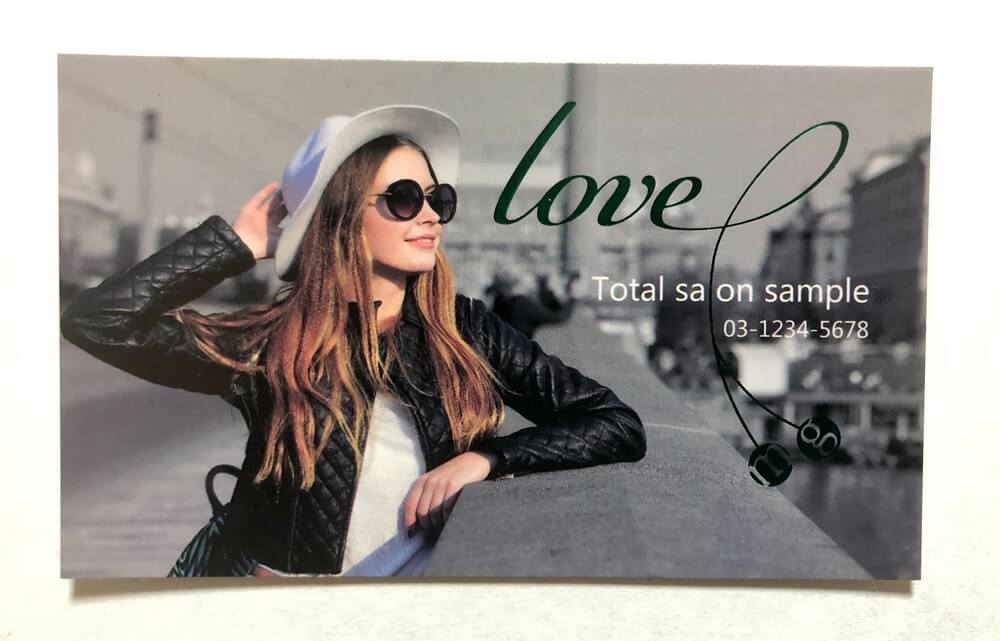はじめに(概要)
JPEGやPNGといった「本来はWebやモニター表示向けの画像」を、印刷入稿用のデータとして高品質に仕上げるための工夫や編集テクニックをご紹介します。
単に「モード変換する」だけでなく、以下のひと手間を加えることで、トラブル防止と仕上がり品質の向上が可能になります。
※ご利用の環境やソフトウェアによっては、一部の作業が行えない場合がございます。
※弊社ではai/psd形式でのご入稿をお願いしております。
(画像は「埋め込み」で印刷データを作成下さい。)
「解像度不足」をカバーする工夫(荒さを隠す・直す)
Web素材など、やむを得ず解像度が足りない(小さい)画像を大きく使いたい場合の対処方法です。
◼ AIによる「スーパー解像度」の活用
Photoshopの「スーパー解像度(ニューラルフィルター)」やLightroomの「強化」機能、またはTopaz Gigapixelなどの専用ソフトを使用します。単純な拡大とは異なり、AIがディテールを補完するため、2倍〜4倍程度であれば印刷に耐えうる画質まで向上させることが可能です。
◼ 「画像トレース」でベクター化する(ロゴ・イラスト向け)
PNG形式のロゴやアイコンなどは、Illustratorの「画像トレース」機能を使ってパス(ベクターデータ)に変換します。ベクター化することで、どれだけ拡大してもジャギー(ギザギザ)が発生せず、色変更も容易になります。
◼ あえて「網点(ハーフトーン)」加工にする
画質の粗さを逆手に取り、Photoshopの「カラーハーフトーン」などのフィルターを使って、新聞やアメコミ風のドット表現のデザインに仕上げる方法です。これにより「元々粗い画像」ではなく、意図したデザイン処理として成立し、解像度の低さが目立たなくなります。
「色くすみ」を防ぐCMYK変換テクニック
RGB(JPEG/PNG)をそのままCMYKに自動変換すると、全体的にグレーっぽく沈んだ色味になることがあります。以下の補正で、発色を改善できます。
◼ 変換後の「トーンカーブ」補正
CMYK変換直後に、Photoshopのトーンカーブを使用し、中間調(ミッドトーン)をやや明るくし、必要に応じて彩度をわずかに上げます。これにより、沈んだ印象を軽減し、鮮やかさを回復できます。
◼ 「リッチブラック」と「K100%」の使い分け
- 写真の影・ベタ面の黒: CMYKすべてを使用した「リッチブラック」で深みを出します。
- 文字や細い線の黒: RGBの黒(R0 G0 B0)をそのままCMYK変換すると4色掛けの黒になり、印刷時の版ズレの原因になります。文字部分は選択範囲を指定して「K(ブラック)100%のみ」に置き換えることで、シャープで美しい文字表現になります。
「透明・切り抜き」によるトラブルを防ぐ安全策
PNGの透明背景は、出力環境(RIP)によっては予期せぬエラーの原因になることがあります。
◼ 「画像を統合(フラット化)」して入稿
デザイン完成後は、レイアウトソフト(Illustrator / InDesign)上で透明PNGをそのまま使うのではなく、背景と合成した状態で「画像を統合(フラット化)」した画像にしてからPDF化することで、
- 白い線が出る
- 影が消える
- 透明が正しく出ない
といった、透明効果特有のトラブルを防止できます。
◼ 「フリンジ削除」を行う
白背景で使用されていた画像を切り抜いたPNGは、エッジ部分にうっすら白い縁(フリンジ)が残ることがあります。Photoshopの「レイヤー」→「マッティング」→「フリンジ削除」を実行すると、エッジの白いノイズが除去され、濃色背景でも自然に馴染みます。
推奨ワークフロー(PSDラッピング)
最も安全で、後からの修正にも強いワークフローです。
- JPEGやPNGを直接リンク配置せず、「PSD」を経由する。
- Photoshopで開く: JPEG/PNGをPhotoshopで開く。
- 解像度・色の確認: 画像解像度を350dpiに設定し、カラーモードをCMYKに変更する。
- PSD保存: 別名保存で「Photoshop形式(.psd)」として保存する。
- 配置: IllustratorやInDesignには、このPSDデータを配置して使用する。
メリット:
・JPEGの再保存による画質劣化を防止できる。
・PNGの透明情報を安全に保持できる。
・後からの色補正・修正が容易になる。
・印刷時の不具合・事故のリスクを軽減できる。
高品質で大量印刷に向いた、定番の印刷方式「オフセット印刷」について解説しています。仕組みや特徴、どんな印刷物に向いているかを紹介。
・オフセットUV印刷
速乾性が高く、特殊紙にも適した「UV印刷」の特長や通常のオフセットとの違いをご紹介。印刷スピードや発色性にも注目です。
・プロセスカラーの注意点
CMYKによるカラー印刷で、思わぬ色ズレを防ぐための基本知識を解説しています。RGBとの違いや、仕上がり見本とのギャップが生まれる理由も解説。
・箔押しの注意点
豪華な仕上がりを演出できる箔押し加工ですが、データ作成には注意点が多数。トラブルを防ぐためのポイントを丁寧に紹介します。
・オーバープリントの注意点
見た目では分かりにくいけれど、印刷に大きな影響を与える「オーバープリント」。知らずに設定してしまうと、文字が消えるなどのトラブルも。初心者必見の解説です。
・通常のプリンターで確認
印刷前に仕上がりを確認したい場合、ご自宅やオフィスのプリンターで印刷する方も多いかと思います。
このページでは、家庭用プリンターでの印刷確認の可否や限界、活用方法についてご案内いたします。